- Pengarang Abigail Brown [email protected].
- Public 2023-12-17 06:51.
- Terakhir diubah 2025-01-24 12:13.
Apakah Anda baru mengenal komputer dan tablet atau Anda telah menggunakannya untuk sementara waktu, ada baiknya memiliki daftar periksa saat Anda memulai dengan perangkat baru. Berikut ringkasan apa yang perlu Anda lakukan untuk menyiapkannya.
Masuk Dengan Akun yang Sesuai
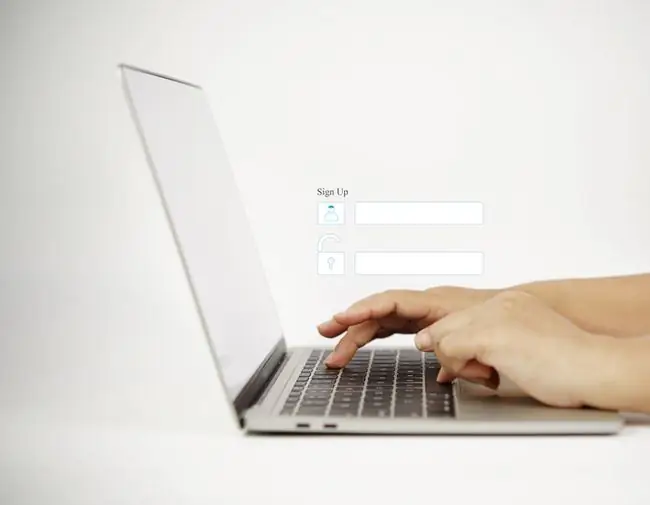
Saat pertama kali menghidupkan laptop atau tablet baru, Anda akan diminta untuk mengonfigurasi beberapa pengaturan. Anda ditanya bahasa apa yang digunakan, jaringan apa yang ingin Anda sambungkan, dan apakah Anda ingin mengaktifkan layanan lokasi, antara lain.
Penyihir membawa Anda melalui ini langkah demi langkah. Selama proses tersebut, Anda diminta untuk masuk dengan akun yang sudah ada (atau membuatnya).
Laptop dan tablet berbasis Windows memungkinkan Anda masuk dengan akun lokal. Namun, Anda tidak akan mendapatkan hasil maksimal dari perangkat Anda jika melakukannya. Sebagai gantinya, masuk dengan Akun Microsoft jika Anda menggunakan perangkat Windows. Jika Anda tidak memilikinya, Anda akan diminta untuk membuatnya selama proses penyiapan. Sistem operasi lain memiliki persyaratan akun yang serupa. Untuk perangkat berbasis Android, Anda memerlukan akun Google. Untuk laptop dan tablet Apple, ID Apple.
Setelah Anda masuk, Anda dapat memilih untuk membiarkan perangkat baru menyinkronkan data dan pengaturan yang ada, jika data tersebut ada, atau Anda dapat memilih untuk menyiapkan perangkat tanpa menyinkronkan. Data yang dapat disinkronkan dapat mencakup, namun tidak terbatas pada, akun email dan email, acara kalender, memo dan catatan, pengingat, pengaturan program, data aplikasi, dan bahkan latar belakang desktop atau screensaver Anda.
Hubungkan ke Jaringan
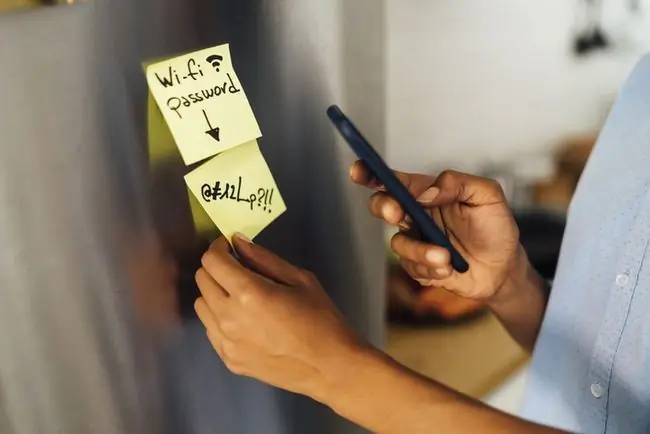
Selama proses penyiapan, Anda akan ditawari daftar jaringan nirkabel terdekat dan diminta untuk memilih salah satu. Sangat penting untuk terhubung ke jaringan sehingga Anda bisa mendapatkan pembaruan sistem operasi, menginstal aplikasi, dan mengunduh data yang disimpan (jika ada) dari cloud, dan sebaiknya lakukan itu pada hari pertama. Windows perlu online untuk diaktifkan juga.
Jaringan yang Anda hubungkan, setidaknya selama proses ini, harus menjadi jaringan yang Anda percayai, seperti jaringan di rumah atau kantor Anda. Anda harus mengetikkan kata sandi untuk terhubung, jadi Anda harus menemukannya.
Banyak penyedia layanan internet yang mencantumkan nama dan kata sandi jaringan WiFi Anda di bagian belakang perute nirkabel Anda.
Jika Anda tidak dapat terhubung ke jaringan selama proses penyiapan, dan Anda menggunakan perangkat berbasis Windows, coba ini:
- Gerakkan mouse Anda ke sudut kanan bawah layar klik ikon Jaringan Nirkabel.
-
Pilih jaringan Anda dari daftar, lalu pilih sambungkan.
Pastikan Connect Automatically checkbox ditandai.

Image -
Ketik password Anda, lalu pilih Next.

Image - Pilih untuk mempercayai jaringan saat diminta.
Personalisasi Aplikasi dan Program
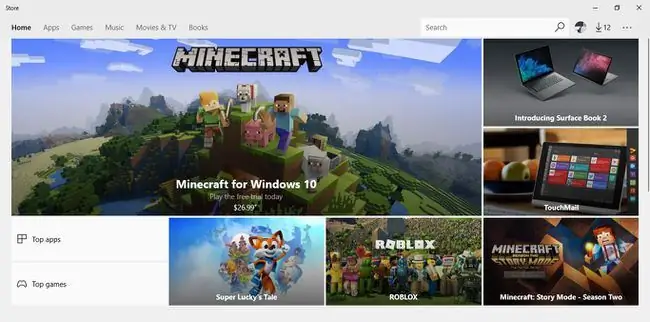
Komputer, laptop, dan tablet baru telah diinstal sebelumnya dengan semua jenis aplikasi dan program. Konfigurasi ini mungkin sesuai dengan kebutuhan Anda, tetapi kemungkinan besar daftar tersebut perlu diubah.
Apa yang harus Anda unduh di laptop baru? Apa yang tidak perlu? Berikut adalah beberapa tips untuk melakukannya dengan benar:
- Dapatkan aplikasi yang Anda lewatkan dari Microsoft Store. Hanya dapatkan aplikasi yang Anda tahu akan Anda gunakan sekarang. Anda dapat bereksperimen dengan orang lain nanti.
- Dapatkan program yang Anda butuhkan dari situs web produsen. Anda dapat membeli dan menginstal perangkat lunak seperti Microsoft Office di www.microsoft.com dan Apple iTunes dari www.apple.com. Dapatkan program yang Anda tahu Anda butuhkan dan juga yang sudah Anda bayar.
- Singkirkan aplikasi yang tidak Anda perlukan. Dari menu Start, klik kanan aplikasi yang tidak diinginkan dan pilih Uninstall. Pertimbangkan item yang Anda tahu tidak akan pernah Anda gunakan, termasuk game, aplikasi produktivitas, dan pemutar media pihak ketiga.
- Singkirkan program yang tidak Anda perlukan. Anda dapat melakukannya dengan masuk ke Control Panel dan memilih Uninstall a Program. Pertimbangkan untuk membuang item seperti Get Office, versi uji coba program yang Anda tahu tidak akan pernah Anda gunakan, dan game yang tidak akan Anda mainkan.
Jangan pernah mencopot item yang tidak Anda kenal. Beberapa program diperlukan agar komputer atau tablet berfungsi dengan baik. Lainnya mungkin berguna nanti, seperti pemecahan masalah produsen atau aplikasi bantuan.
Tambah Data Pribadi
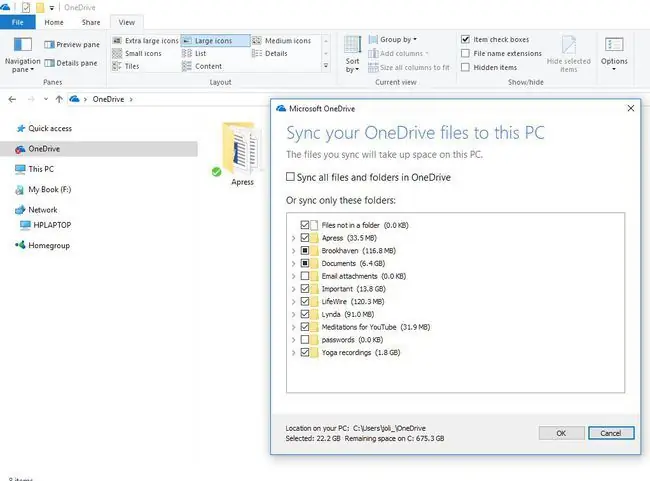
Data pribadi mencakup dokumen, gambar, musik, video, presentasi, dan lainnya. Sebagian besar waktu, Anda ingin data itu tersedia untuk Anda di komputer atau tablet baru Anda. Cara Anda membuat data tersedia bergantung pada tempat penyimpanannya saat ini:
- Jika data ada di komputer lain, pertimbangkan untuk menyalin data yang Anda inginkan ke stik USB atau drive cadangan, lalu gunakan perangkat tersebut untuk menyalin data ke perangkat baru.
- Jika data ada di OneDrive, Google Drive, Dropbox, atau area penyimpanan online lainnya, lakukan apa yang diperlukan untuk menyinkronkan data tersebut ke mesin baru Anda. Jika Anda telah masuk ke perangkat Windows 11 baru dengan akun Microsoft, pilih OneDrive di File Explorer untuk memulai.
- Jika data yang Anda butuhkan disimpan dalam file cadangan dari perangkat lain, jalankan program pemulihan di mesin Windows 11 Anda untuk merekonstruksinya. Cari di dalam taskbar untuk File History untuk memulai.
Amankan Perangkat
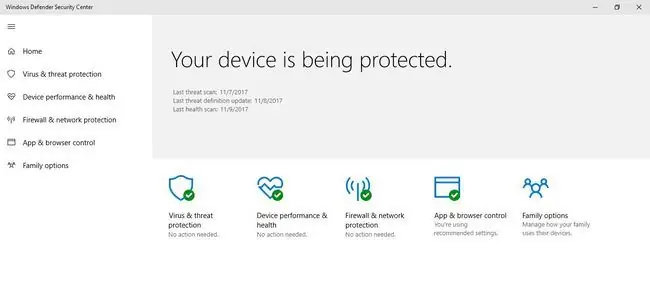
Saat Anda terus menggunakan perangkat baru Anda, mungkin dengan mempersonalisasi menu Mulai, mengubah latar belakang desktop, dan seterusnya, Anda akan mulai melihat petunjuk yang menyarankan Anda melakukan hal-hal tertentu. Cobalah untuk menyelesaikan petunjuk ini sesegera mungkin. Banyak saran untuk fitur keamanan yang dapat melindungi data Anda, antara lain:
- Aktifkan Windows Defender dan Windows Firewall untuk melindungi dari malware dan virus.
- Isi daya baterai saat ada pemberitahuan bahwa baterai hampir habis.
- Siapkan rencana pencadangan untuk melindungi data jika terjadi kegagalan komputer.
- Perbarui perangkat lunak seperti Microsoft Office atau Adobe Reader agar aplikasi tetap berjalan lancar.
- Perbarui aplikasi untuk mengikuti fitur baru.
- Simpan kata sandi untuk kemudahan penggunaan dan untuk mengamankannya.
- Siapkan Temukan Perangkat Saya sehingga Anda dapat menemukannya jika hilang.
- Lakukan berbagai tugas keamanan dan pemeliharaan agar komputer tetap sehat.






